
תוכן עניינים:
- מְחַבֵּר John Day [email protected].
- Public 2024-01-30 09:14.
- שונה לאחרונה 2025-01-23 14:46.

היי חברים היום נכין מערכת ניטור לחות וטמפרטורה באמצעות חיישן טמפרטורה ESP 8266 NODEMCU & DHT11. טמפרטורה ולחות יתקבלו מחיישן DHT11 וניתן לראות בדפדפן איזה דף אינטרנט ינוהל על ידי esp 8266 על ידי אחסון אותו בשרת אינטרנט מקומי.
שלב 1: דברים שאתה צריך


אתה צריך את הדברים הבאים לפרויקט זה: 1x ESP 8266 Nodemcu:
1x DHT11: https://www.utsource.net/itm/p/8831706.html1x קרש לחם:.:
מעט קופצים:
שלב 2: מעגל

המעגל קל מאוד לחבר הכל לפי כפי שמוצג בשמטיות
שלב 3: קבל את הספריות


פתח את Arduino IDE שלך ועבור לסקיצה> כלול ספרייה> נהל ספריות. מנהל הספרייה צריך לפתוח. חפש "DHT" בתיבת החיפוש והתקן את ספריית DHT מ- Adafruit. לאחר התקנת ספריית DHT מ- Adafruit, הקלד "Adafruit Unified Sensor" בתיבת החיפוש. גלול כל הדרך למטה כדי למצוא את הספרייה והתקן אותה. לאחר התקנת הספריות, הפעל מחדש את ה- IDE של Arduino.
שלב 4: קוד

לאחר שעשית דברים מעלה את הקוד הבא ל- ESP8266 nodemcu (אנא בחר יציאה ולוח מתאימים) ולפני העלאת הקוד אנא הכנס את ssid והסיסמה של ה- wifi שלך בקוד: // כולל את ספריית ה- WiFi ESP8266 #כולל #include "DHT. h "// אל תגיב על אחת השורות שלהלן עבור כל סוג חיישן DHT שאתה משתמש! #define DHTTYPE DHT11 // DHT 11 //#define DHTTYPE DHT21 // DHT 21 (AM2301) //#define DHTTYPE DHT22 // DHT 22 (AM2302), AM2321 // החלף בפרטי הרשת שלך const char* ssid = "YOUR_NETWORK_NAME"; const char* password = "YOUR_NETWORK_PASSWORD"; // שרת אינטרנט ביציאת שרת WifiFiServer 80 (80); // DHT Sensorconst int DHTPin = 5; // אתחול חיישן DHT. DHT dht (DHTPin, DHTTYPE); // משתנים זמניים סטטי char celsiusTemp [7]; char static char fahrenheitTemp [7]; טמפרטורת לחות סטטית [7]; // פועלת רק פעם אחת בהגדרת bootvoid () { // אתחול יציאה טורית למטרות איתור באגים Serial.begin (115200); עיכוב (10); dht.begin (); // התחברות לרשת WiFi Serial.println (); Serial.print ("מתחבר אל"); Serial.println (ssid); WiFi.begin (ssid, סיסמא); בעוד (WiFi.status ()! = WL_CONNECTED) {עיכוב (500); Serial.print ("."); } Serial.println (""); Serial.println ("WiFi מחובר"); // הפעלת שרת האינטרנט. Begin (); Serial.println ("שרת אינטרנט פועל. מחכה ל- IP של ESP …"); עיכוב (10000); // הדפסת כתובת ה- IP של ESP Serial.println (WiFi.localIP ());} // פועל שוב ושוב לולאה () {// האזנה ללקוחות חדשים WiFiClient client = server.available (); if (לקוח) {Serial.println ("לקוח חדש"); // bolean לאתר מתי בקשת http מסתיימת boolean blank_line = true; while (client.connected ()) {if (client.available ()) {char c = client.read (); אם (c == '\ n' && blank_line) {// קריאות חיישן עשויות להיות גם עד 2 שניות 'ישנות' (חיישן איטי מאוד שלה) צפות h = dht.readHumidity (); // קרא את הטמפרטורה כצף צלזיוס (ברירת המחדל) t = dht.readTemperature (); // קראו את הטמפרטורה כפרנהייט (isFahrenheit = true) float f = dht.readTemperature (true); // בדוק אם קריאה נכשלה וצאי מוקדם (כדי לנסות שוב). if (isnan (h) || isnan (t) || isnan (f)) {Serial.println ("קריאה נכשלה מחיישן DHT!"); strcpy (celsiusTemp, "נכשל"); strcpy (fahrenheitTemp, "נכשל"); strcpy (לחות טמפ, "נכשל"); } else {// מחשב ערכי טמפרטורה בצלזיוס + פרנהייט ולחות צף hic = dht.computeHeatIndex (t, h, false); dtostrf (hic, 6, 2, celsiusTemp); float hif = dht.computeHeatIndex (f, h); dtostrf (hif, 6, 2, fahrenheitTemp); dtostrf (h, 6, 2, לחות טמפ); // אתה יכול למחוק את הבאות של Serial.print, זה רק למטרות איתור באגים Serial.print ("לחות:"); Serial.print (ח); Serial.print (" %\ t טמפרטורה:"); Serial.print (t); Serial.print (" *C"); Serial.print (f); Serial.print (" *F / t index index:"); Serial.print (hic); Serial.print (" *C"); Serial.print (hif); Serial.print (" *F"); Serial.print ("לחות:"); Serial.print (ח); Serial.print (" %\ t טמפרטורה:"); Serial.print (t); Serial.print (" *C"); Serial.print (f); Serial.print (" *F / t index index:"); Serial.print (hic); Serial.print (" *C"); Serial.print (hif); Serial.println (" *F"); } client.println ("HTTP/1.1 200 OK"); client.println ("סוג תוכן: טקסט/HTML"); client.println ("חיבור: סגור"); client.println (); // דף האינטרנט שלך בפועל המציג לקוח טמפרטורה ולחות
שלב 5: קבל את ה- IP

אתה רואה את הטמפרטורה והלחות הדרושים לנו כדי לקבל את כתובת ה- IP של דף האינטרנט. אז לשם כך וודא ש- esp8266 שלך מחובר למחשב האישי שלך ולאחר מכן פתח את הצג הטורי ובצג הטורי תוכל לראות את כתובת ה- IP של דף האינטרנט של שרת האינטרנט שלך ESP8266.
שלב 6: בדוק את הטמפרטורה והלחות שלך בדפדפן

אז לאחר שקיבלת את ה- IP של ה- nodemcu ESP8266 שלך, פשוט פתח את הדפדפן במחשב האישי או בנייד אך וודא שהמחשב האישי/הנייד שלך מחובר לאותה רשת כמו ה- Nodemcu/ESP8266 שלך ואז עבור לדפדפן שלך (אם אתה משתמש בנייד אנא השתמש בדפדפן ברירת המחדל כלומר לשימוש ב- Android chrome) ולאחר מכן הקלד את ה- IP שקיבלנו בשלב הקודם ואתר האינטרנט המקומי יציג עם לחות וטמפרטורה כפי שמוצג בתמונה.
מוּמלָץ:
לוח NodeMCU Lua זול 6 $ עם טמפרטורת ולחות רישום של טמפרטורה ולחות, סטטיסטיקות Wifi ומובייל: 4 שלבים

NodeMCU Lua לוח זול של 6 $ עם רישום טמפרטורות ולחות של MicroPython, סטטיסטיקות Wifi וסלולר: זוהי תחנת מזג אוויר עננית בעצם, תוכל לבדוק נתונים בטלפון שלך או להשתמש בטלפון כלשהו כצג חי עם מכשיר NodeMCU תוכל לרשום נתוני טמפרטורה ולחות בחוץ בחדר, בחממה, במעבדה, בחדר הקירור או בכל מקומות אחרים שהושלמו
ניטור טמפרטורות באמצעות MCP9808 ו- Raspberry Pi: 4 שלבים

ניטור טמפרטורות באמצעות MCP9808 ו- Raspberry Pi: MCP9808 הוא חיישן טמפרטורה דיגיטלי מדויק ביותר ± 0.5 מעלות צלזיוס I2C מיני מודול. הם מגולמים ברשמים הניתנים לתכנות על ידי משתמשים המאפשרים יישומי חישת טמפרטורה. חיישן הטמפרטורה בדיוק גבוה MCP9808 הפך לתעשייה
ניטור טמפרטורות באמצעות MCP9808 ו- Arduino Nano: 4 שלבים
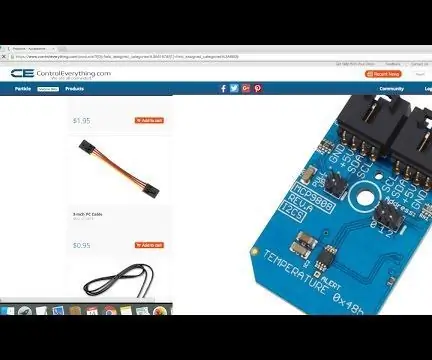
ניטור טמפרטורה באמצעות MCP9808 ו- Arduino Nano: MCP9808 הוא חיישן טמפרטורה דיגיטלי מדויק ביותר ± 0.5 ° C I2C מיני מודול. הם מגולמים ברשמים הניתנים לתכנות על ידי משתמשים המאפשרים יישומי חישת טמפרטורה. חיישן הטמפרטורה בדיוק גבוה MCP9808 הפך לתעשייה
ESP 8266 Nodemcu Ws 2812 מנורת LED מבוססת Neopixel המבוססת על שרת אינטרנט מקומי: 6 שלבים

ESP 8266 Nodemcu Ws 2812 מנורת LED מבוססת Neopixel המבוססת על שרת אינטרנט מקומי: ESP 8266 Nodemcu Ws 2812 Neopixel LED LED MOOD נשלט באמצעות שרת אינטרנט
נקודת גישה ESP8266 NodeMCU (שרת אינטרנט) עבור שרת אינטרנט עם חיישן טמפרטורה DT11 והדפסת טמפרטורה ולחות בדפדפן: 5 שלבים

נקודת גישה ESP8266 NodeMCU (AP) עבור שרת אינטרנט עם חיישן טמפרטורה DT11 וטמפרטורת הדפסה ולחות בדפדפן: שלום חברים ברוב הפרויקטים בהם אנו משתמשים ב- ESP8266 וברוב הפרויקטים אנו משתמשים ב- ESP8266 כשרת אינטרנט כך שניתן יהיה לגשת לנתונים ב כל מכשיר באמצעות wifi על ידי גישה לשרת האינטרנט המתארח על ידי ESP8266 אך הבעיה היחידה היא שאנחנו צריכים נתב עובד עבור
